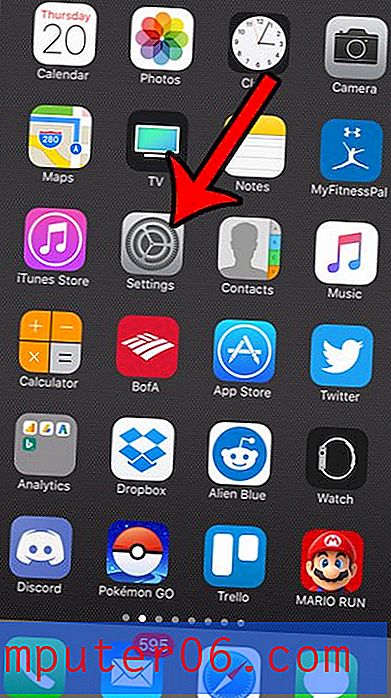Kā ietīt tekstu katrai izklājlapas šūnai programmā Excel 2013
Iespējams, ka jau esat atradis iespēju iesaiņot tekstu programmā Excel 2013, taču jūs, iespējams, pamanījāt, ka tas attieksies tikai uz pašreiz atlasīto šūnu. Tomēr tas nav kaut kas, ko vienlaikus var izdarīt tikai vienai šūnai. Jūs varat ietīt tekstu vairākām šūnām vienlaikus, ja tie visi ir atlasīti, un jūs pat varat ietīt tekstu katrai izklājlapas šūnai programmā Excel 2013.
Tālāk sniegtais ceļvedis parādīs, kā atlasīt visas šūnas, pēc tam šīm atlasītajām šūnām piemērot efektu “Wrap Text”. Pēc tam jūsu šūnu lielums tiks automātiski mainīts, lai parādītu tajās esošos datus.
Kā lietot ietīšanas tekstu visai izklājlapai programmā Excel 2013
Tālāk norādītās darbības parādīs, kā atlasīt visu izklājlapu un pēc tam šai izklājlapai piemērot formatējumu Wrap Text. Wrap Text automātiski iespiedīs jūsu datus papildu rindās, lai tie būtu redzami jūsu kolonnu platuma pašreizējos ierobežojumos. Jūsu šūnu augstums tomēr mainīsies, ņemot vērā pieaugošo līniju skaitu šūnās.
1. darbība: atveriet izklājlapu programmā Excel 2013.
2. solis: Noklikšķiniet uz pogas virs 1. rindas virsraksta un pa kreisi no kolonnas A kolonnas, lai atlasītu visu darblapu. Varat arī atlasīt visu izklājlapu, noklikšķinot uz jebkuras šūnas un pēc tam nospiežot Ctrl + A uz tastatūras.

3. darbība: loga augšdaļā noklikšķiniet uz cilnes Sākums .
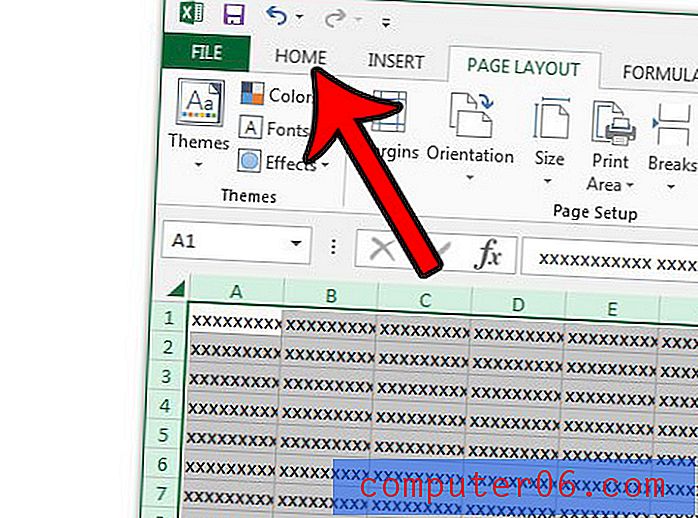
4. solis: lentas sadaļā Alignment noklikšķiniet uz pogas Wrap Text .
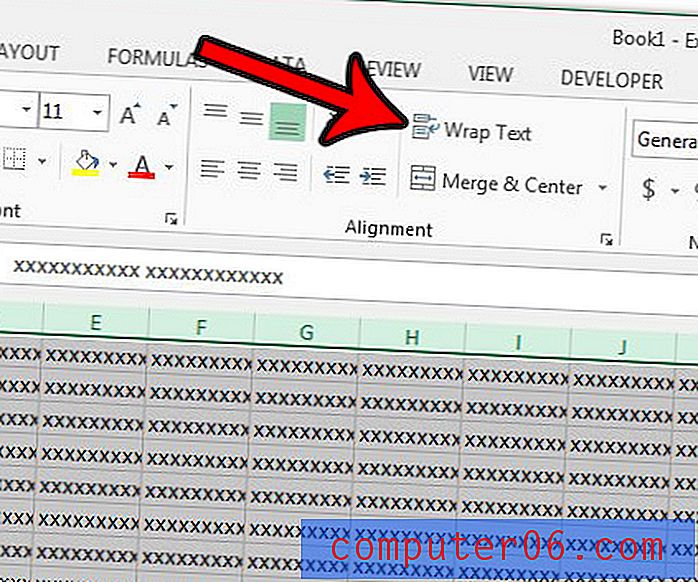
Ņemiet vērā, ka jūs varat manuāli pievienot papildu līnijas šūnā, noklikšķinot šūnā tajā vietā, kur vēlaties līnijas pārtraukumu, pēc tam turot nospiestu Alt taustiņu uz tastatūras un nospiežot Enter .
Līdzīgu funkciju var veikt, automātiski pielāgojot kolonnu platumu programmā Excel 2013. Tas automātiski paplašinās kolonnu platumu, lai parādītu tajās esošos datus.